Samsungのスマホをもっとつまらなく見せる7つの簡単な方法

高価なSamsung Galaxyを、市場に出回っている他のスマートフォンと全く同じ見た目にする必要はありません。少し手を加えるだけで、より個性的でスタイリッシュ、そして個性的なスマートフォンに仕上げることができます。
モバイルデータ接続が遅いほどイライラすることはありません。スマートフォンでGoogle検索をしたりFacebookをチェックしたりする時、安定した接続に料金を支払っているのに、サービスが期待通りの速度を出さないことが時々あり、イライラさせられます。
通常、接続速度の低下は、場所やネットワークの混雑状況などにより一時的なものですが、数時間、あるいは丸一日続くこともあります。ネットワーク接続が弱い場合や不安定なネットワーク接続がデバイスの使用に影響している場合、スマートフォンのネットワーク速度を上げる8つの方法をご紹介します。
この修正方法は一見簡単そうに見えますが、多くの場合効果があります。特に、しばらくスマートフォンの電源を切っていない場合は、再起動することでモバイルデータ速度の遅延を改善できる場合があります。
スマートフォンの再起動は簡単です。iPhone 8以前の機種では、画面に「スライドで電源オフ」が表示されるまで、本体右側にあるサイドボタンを長押ししてください。iPhone Xでは、サイドボタンと音量を上げるボタンまたは下げるボタンを同時に長押しし、「スライドで電源オフ」が表示されるまで押し続けます。iPhoneの電源が切れたら、もう一度サイドボタンを長押しして電源を入れてください。
ほとんどの Android スマートフォンでは、再起動するには、画面に電源オプションが表示されるまで電源ボタンを押し続け、「再起動」をタップします。
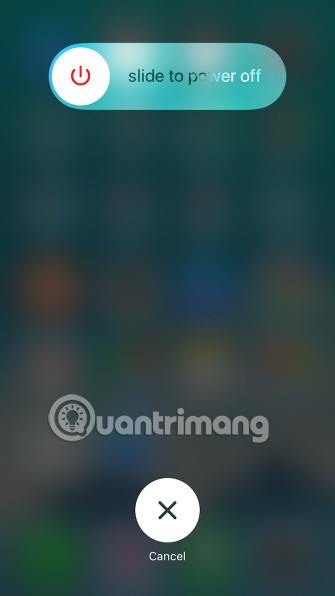
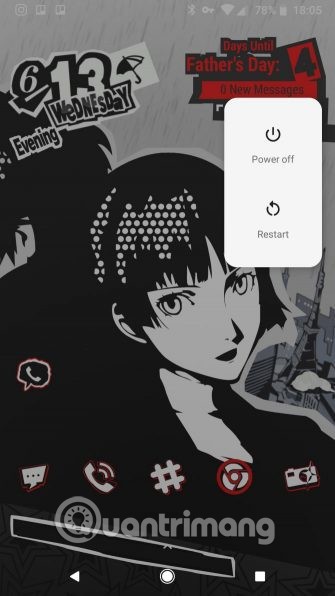
詳細:携帯電話を再起動すると動作が速くなり、一般的なエラーが修正されるのはなぜですか?
天候、ネットワークの混雑、太陽活動など、スマートフォンのデータ接続に影響を与える要因は数多くあります。主な原因は地理的な位置と建物です。
人里離れた場所にいる場合や、丘、山、谷などの自然障害物に囲まれている場合、データ接続の信号に影響が出る可能性があります。建物の場合も同様で、バー、レストラン、高層ビルなどが立ち並ぶ人口密集地の真ん中にいる場合、特定の建物に入ると信号が弱まることがあります。
特定の場所でモバイルデータの速度に問題がある場合は、別の場所に移動してみてください。建物から出たり、数マイル離れた場所まで車で移動したりしてみましょう。便利ではないかもしれませんが、速度の問題をトラブルシューティングする良い方法です。テクニカルサポートスタッフに尋ねれば、彼らもこれを勧めてくれるでしょう。
アプリがデータ通信量を消費して動作を遅くするなど、問題を引き起こすこともあります。このような場合は、どのアプリが大量のデータを使用しているかを確認してください。もしそうであれば、そのアプリのモバイルデータ通信へのアクセスを無効にするか、アンインストールしてください。
iPhone では、「設定」>「モバイルデータ通信」に移動して、すべてのアプリによるモバイルデータ接続へのアクセスをオフにすることができます。
Androidでは、この設定は「設定」>「ネットワークとインターネット」>「モバイルネットワーク」>「データ使用量」にあります。アプリをタップし、スライダーをスライドして、アプリがバックグラウンドでデータを使用しないようにします。
参照:モバイルデータを漏洩する可能性のある人気のAndroidアプリ15選
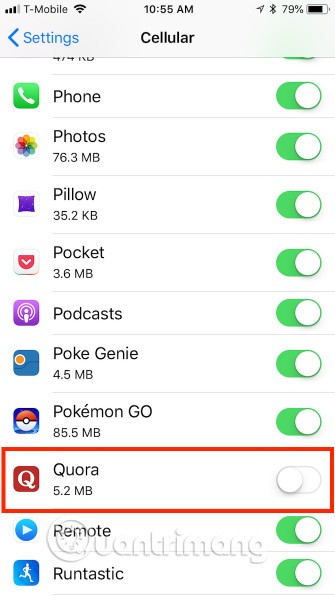
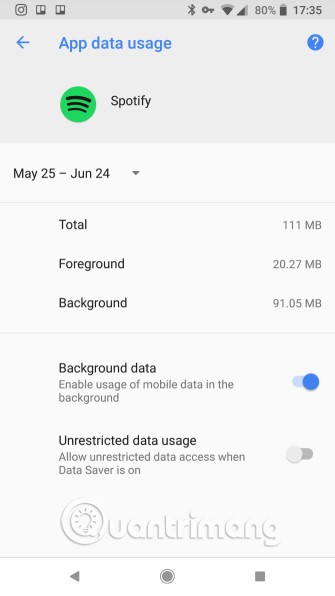
アップデートも確認しましょう。アプリ開発者はバグを修正するためのアップデートをリリースしているので、App StoreやGoogle Playを開いてアップデート内の修正をダウンロードするだけで済むかもしれません。
VPN は匿名性とプライバシーを提供しますが、リモート サーバーの使用時に速度が低下する可能性もあります。そのため、携帯電話が VPN に接続されている場合は、切断してから再試行してください。
詳細はこちら: AndroidでVPNを設定するための最も簡単なガイド
切断後に接続速度が改善されていることに気付くかもしれません。これで問題が解決した場合は、再接続時にVPN速度を改善できます。
まだ VPN を使用していませんか? ExpressVPN は効果的で評判も良いので良い選択ですが、価格が高すぎると感じる場合は、CyberGhost がお得な選択肢です。
詳細はこちら:ブロックされたウェブサイトにアクセスするためのAndroidおよびiPhone向けベストVPNアプリ
AndroidとiOSの両方に、データ使用量を削減する設定があります。データ使用量が少ないときに便利ですが、接続速度が低下する可能性があります。設定をオフにして、速度が改善されるかどうか試してみてください。
Android では、[設定] > [ネットワークとインターネット] > [データセーバー]を選択します。
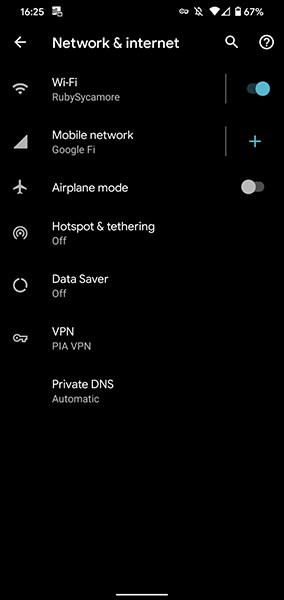
iPhone では、 「設定」>「モバイル通信」>「モバイルデータ通信のオプション」に同様の低データモードがあります。
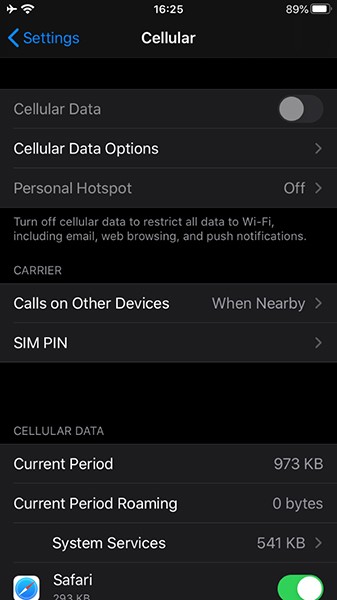
データの使用量が多すぎる場合は、しばらくしてからこの機能を再度オンにすることができます。接続速度が遅い原因がこれではないことを確認してください。
6. データ制限を忘れない
モバイルデータ通信の上限が数ギガバイト、あるいは数十ギガバイトに設定されている場合があることをお忘れなく。上限を超えると、携帯電話会社が接続速度を制限してしまうことがよくあります(契約した高額な平均プランではなく)。
「無制限」プランをご利用の場合でも、ネットワークが混雑している時間帯、特に一定の上限に達した後は、速度制限や「ブラックアウト」が発生することがよくあります。これがモバイル速度低下の原因となる場合があります。上限を使い切ってしまった場合は、請求サイクルがリセットされるまで待つか、追加の高速データプランを購入する必要があります。
通信事業者が低速接続に切り替える前に、どれくらいのデータ通信量を使用できるかを知っておく必要があります。不明な場合は、通信事業者のモバイルアプリまたはウェブサイトでアカウントを確認してください。毎月の高速データ通信量と、これまでの使用量が表示されます。
次に、必要に応じて WebTech360 のヒントを使用してモバイルデータの使用量を削減します。
モバイルサービスプロバイダーは信頼性の高いサービスを提供したいと考えていますが、サービス停止が発生することもあります。こうしたサービス停止は、速度低下や接続不能につながることが多いため、詳細についてはサービスプロバイダーにお問い合わせください。
スマートフォンの再起動など、ネットワーク設定をリセットすると、データ接続速度が遅くなることがよくあります。問題は、Wi-FiアクセスポイントとBluetoothデバイスもリセットされてしまうことです。そのため、Wi-Fiに再接続し、Bluetoothデバイスとペアリングする必要があります。
iPhoneのネットワーク設定をリセットするには、「設定」>「一般」>「リセット」>「ネットワーク設定をリセット」を開きます。パスコード(設定されている場合)を入力するように求められますので、入力後、iPhoneを再起動してください。
Androidスマートフォンでは、 「設定」>「システム」>「リセットオプション」>「Wi-Fi、モバイル、Bluetoothをリセット」でネットワーク設定をリセットできます。これらの設定はスマートフォンのメーカーによって異なります。見つからない場合は、設定の検索バーで検索してみてください。
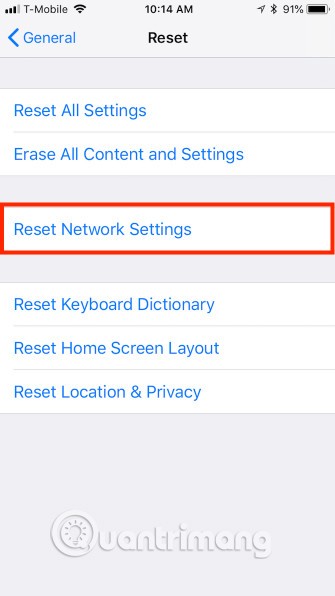
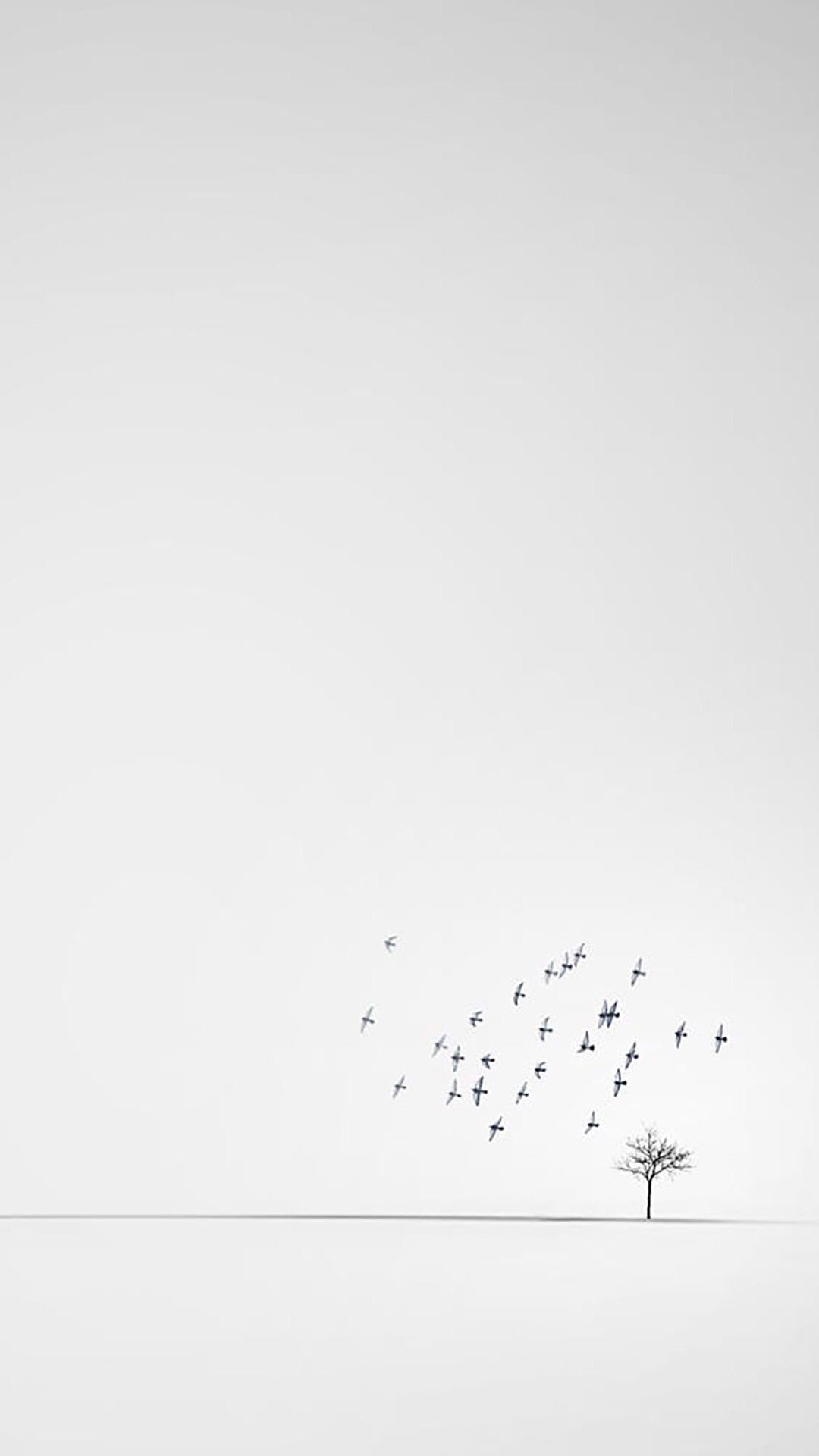
Android スマートフォンのネットワーク設定をリセットする場合、通常はデバイスを再起動する必要はありません。
最後に、SIMカードを取り出して再度挿入します。SIMカードの位置はデバイスによって異なります。iPhoneの場合、SIMカードスロットは常に本体の右端、サイドボタンの下にあります。Androidデバイスの場合、SIMカードの位置はより多様で、側面、上面、またはバッテリーが取り外し可能な場合はケースの背面にある場合があります。
SIMカードは、飛び出す小さなトレイに収まっています。SIMトレイによっては、爪で引き出せるものもありますが、ペーパークリップやイヤリングの裏側など、小さな道具が必要なものもあります。
詳細はこちら:iPhone、iPadからSIMカードを取り外す方法

SIMカードを取り外す際は、トラブルを避けるため、まず携帯電話の電源を切ってください。また、SIMカードは小さく紛失しやすいため、テーブルや平らな場所に置いて取り外すようにしてください。
SIMカードを取り外しても問題が解決しない場合は、交換をお試しください。SIMカードの交換は携帯電話会社にご来店いただくか、事前に電話で問題が解決したかどうかをご確認ください。それでも問題が解決しない場合は、携帯電話会社から新しいSIMカードが発行されます。
詳細はこちら: AndroidでSIMカードが認識されないエラーを修正する方法
10. テクニカルサポートに電話する
一つ注意しておきたいのは、データ通信量に制限のあるモバイルプランをご利用の場合、通信事業者はデータ通信量制限を超えた際に(高額な料金を請求する代わりに)接続速度を低下させることが多いということです。サポートにお問い合わせの際は、この点にご注意ください。このような場合、請求サイクルが繰り返されるまで待つか、追加のデータ通信量を購入しなければならない場合があります。
上記の手順を試しても問題が解決しない場合は、テクニカルサポートにお問い合わせください。Wi-Fiでも同じ問題が発生する場合は、お使いのスマートフォンのインターネット速度が遅い原因を調べてください。「Android Wi-Fi接続エラーが不安定です」の記事をご参照ください。この問題が発生した場合の解決方法はこちらです。
キャリアに連絡しなくてもモバイルデータの速度が改善できれば幸いです。しかし、上記の方法をどれも試しても改善しない場合は、キャリア側に問題がある可能性があり、自分では解決できません。そのため、他に選択肢がない場合は、サポートに電話するのが最善の選択肢です。
データ接続が遅いのは、潜在的な問題の一部に過ぎないことを覚えておいてください。スマートフォンのWi-Fiアクセスも遅い場合は、モバイルデバイスのWi-Fiパフォーマンスを改善する方法についてさらに詳しく知る必要があります。
参照:
高価なSamsung Galaxyを、市場に出回っている他のスマートフォンと全く同じ見た目にする必要はありません。少し手を加えるだけで、より個性的でスタイリッシュ、そして個性的なスマートフォンに仕上げることができます。
iOS に飽きて、最終的に Samsung の携帯電話に切り替えましたが、その決定に後悔はありません。
iPhone で DNS を変更するか、Android で DNS を変更すると、安定した接続を維持し、ネットワーク接続速度を向上させ、ブロックされた Web サイトにアクセスできるようになります。
携帯電話の最も性能の低いカメラがクリエイティブな写真撮影の秘密兵器になるとは、多くの人は予想していなかったでしょう。
自動クリックアプリケーションを使用すると、ゲームをプレイしたり、デバイスで利用可能なアプリケーションやタスクを使用したりするときに、多くの操作を行う必要がなくなります。
ニーズに応じて、既存の Android デバイスで Pixel 専用の機能セットを実行できるようになる可能性があります。
修正には必ずしもお気に入りの写真やアプリを削除する必要はありません。One UI には、スペースを簡単に回復できるオプションがいくつか含まれています。
スマートフォンの充電ポートは、バッテリーを長持ちさせるためだけのものだと、多くの人が考えています。しかし、この小さなポートは、想像以上にパワフルです。
決して効果のない一般的なヒントにうんざりしているなら、写真撮影の方法を静かに変革してきたヒントをいくつか紹介します。
新しいスマートフォンを探しているなら、まず最初に見るのは当然スペックシートでしょう。そこには、性能、バッテリー駆動時間、ディスプレイの品質などに関するヒントが満載です。
Emojimix アプリケーションは、2 つの絵文字を組み合わせて、これまで見たことのない絵文字を作成し、ユーザーの希望に応じてユニークな絵文字を作成します。
Samsung の携帯電話で Digital Wellbeing をチェックして、1 日のうちで携帯電話にどれだけの時間を無駄にしているかを確認してください。
偽の通話アプリケーションは、気まずい、望ましくない状況を避けるために、自分の電話から通話を作成するのに役立ちます。
以前は iOS ユーザーが iPhone で Locket Widget を使用できましたが、新しい Locket Widget アプリには Android バージョンがあります。
Apple の緊密なエコシステムにもかかわらず、Android スマートフォンを Apple TV の信頼できるリモコンに変えている人もいます。
高価なSamsung Galaxyを、市場に出回っている他のスマートフォンと全く同じ見た目にする必要はありません。少し手を加えるだけで、より個性的でスタイリッシュ、そして個性的なスマートフォンに仕上げることができます。
iOS に飽きて、最終的に Samsung の携帯電話に切り替えましたが、その決定に後悔はありません。
ブラウザ上のAppleアカウントのウェブインターフェースでは、個人情報の確認、設定の変更、サブスクリプションの管理などを行うことができます。しかし、さまざまな理由でサインインできない場合があります。
iPhone で DNS を変更するか、Android で DNS を変更すると、安定した接続を維持し、ネットワーク接続速度を向上させ、ブロックされた Web サイトにアクセスできるようになります。
「探す」機能が不正確になったり、信頼できなくなったりした場合は、いくつかの調整を加えることで、最も必要なときに精度を高めることができます。
携帯電話の最も性能の低いカメラがクリエイティブな写真撮影の秘密兵器になるとは、多くの人は予想していなかったでしょう。
近距離無線通信は、デバイス同士が通常数センチメートル以内の近距離にあるときにデータを交換できる無線技術です。
Appleは、低電力モードと連動して動作する「アダプティブパワー」を導入しました。どちらもiPhoneのバッテリー寿命を延ばしますが、その仕組みは全く異なります。
自動クリックアプリケーションを使用すると、ゲームをプレイしたり、デバイスで利用可能なアプリケーションやタスクを使用したりするときに、多くの操作を行う必要がなくなります。
ニーズに応じて、既存の Android デバイスで Pixel 専用の機能セットを実行できるようになる可能性があります。
修正には必ずしもお気に入りの写真やアプリを削除する必要はありません。One UI には、スペースを簡単に回復できるオプションがいくつか含まれています。
スマートフォンの充電ポートは、バッテリーを長持ちさせるためだけのものだと、多くの人が考えています。しかし、この小さなポートは、想像以上にパワフルです。
決して効果のない一般的なヒントにうんざりしているなら、写真撮影の方法を静かに変革してきたヒントをいくつか紹介します。
新しいスマートフォンを探しているなら、まず最初に見るのは当然スペックシートでしょう。そこには、性能、バッテリー駆動時間、ディスプレイの品質などに関するヒントが満載です。
他のソースからiPhoneにアプリケーションをインストールする場合は、そのアプリケーションが信頼できるものであることを手動で確認する必要があります。確認後、アプリケーションはiPhoneにインストールされ、使用できるようになります。

















